Die Installation von Oracle VirtualBox unter Windows 11 lässt sich überraschend unkompliziert direkt über das Terminal durchführen. Dieser Ansatz eignet sich besonders gut für alle, die Wert auf Effizienz und Wiederholbarkeit legen beispielsweise bei automatisierten Setups oder dem Einrichten neuer Arbeitsumgebungen.
Anstatt den klassischen Weg über die grafische Oberfläche und manuelle Installationsschritte zu gehen, kann VirtualBox mithilfe weniger Befehle schnell und sauber installiert werden. Das spart Zeit und vermeidet Fehlerquellen.
Die Installation von Oracle VirtualBox über das Terminal ist ohne Probleme möglich. Dazu sind folgende Zeilen notwendig:
winget install Oracle.VirtualBoxOracle VirtualBox ist aber erst vollwertig, wenn der Oracle VirtualBox Extension Pack mit installiert ist. Auch diese Installation ist im Terminal kein Problem:
$vboxManagePath = "$Env:ProgramFiles\Oracle\VirtualBox\VBoxManage.exe"
$versionOutput = & "$vboxManagePath" --version
$version = $versionOutput -replace "r\d+$", ""
$extPackUrl = "https://download.virtualbox.org/virtualbox/$version/Oracle_VirtualBox_Extension_Pack-$version.vbox-extpack"
$extPackFile = "$env:TEMP\Oracle_VirtualBox_Extension_Pack-$version.vbox-extpack"
Invoke-WebRequest -Uri $extPackUrl -OutFile $extPackFile -UseBasicParsing
& "$vboxManagePath" extpack install --replace "$extPackFile"